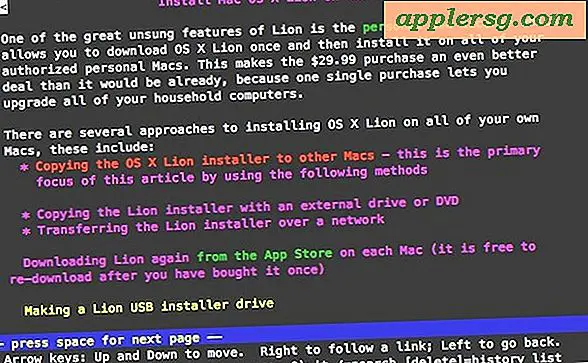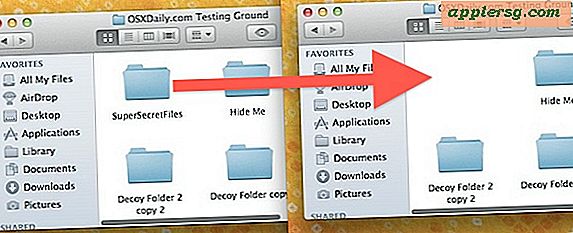ตัดและวางไฟล์และโฟลเดอร์ใน Mac OS X
 ขณะนี้ Mac มีคุณลักษณะไฟล์ "ตัดและวาง" ที่ต้องการแล้วใน Mac OS X desktop และ Finder ทำให้ผู้ใช้สามารถตัดและวางเพื่อย้ายเอกสารหรือโฟลเดอร์ที่เลือกไปยังตำแหน่งใหม่ได้อย่างแท้จริงแทนที่จะทำสำเนาของพวกเขา . ในแง่นี้ความสามารถในการตัดและวางจะมีลักษณะคล้ายคลึงกับ Windows Explorer และเป็นวิธีที่รวดเร็วและมีประสิทธิภาพในการย้ายและย้ายไฟล์จากตำแหน่งหนึ่งไปยังอีกที่หนึ่งโดยไม่ต้องใช้วิธีการลากและวางแบบมาตรฐานที่ได้รับมาตรฐาน Mac ตั้งแต่ต้นกำเนิดของระบบปฏิบัติการ
ขณะนี้ Mac มีคุณลักษณะไฟล์ "ตัดและวาง" ที่ต้องการแล้วใน Mac OS X desktop และ Finder ทำให้ผู้ใช้สามารถตัดและวางเพื่อย้ายเอกสารหรือโฟลเดอร์ที่เลือกไปยังตำแหน่งใหม่ได้อย่างแท้จริงแทนที่จะทำสำเนาของพวกเขา . ในแง่นี้ความสามารถในการตัดและวางจะมีลักษณะคล้ายคลึงกับ Windows Explorer และเป็นวิธีที่รวดเร็วและมีประสิทธิภาพในการย้ายและย้ายไฟล์จากตำแหน่งหนึ่งไปยังอีกที่หนึ่งโดยไม่ต้องใช้วิธีการลากและวางแบบมาตรฐานที่ได้รับมาตรฐาน Mac ตั้งแต่ต้นกำเนิดของระบบปฏิบัติการ
การใช้คุณลักษณะไฟล์ตัดและวางอาจดูยุ่งยากเล็กน้อยในตอนแรก แต่ก็ไม่ซับซ้อน สิ่งที่คุณต้องทำก็คือการเรียนรู้ความแตกต่างของการกดแป้นพิมพ์ที่ทำให้การดำเนินการเกิดขึ้น มาดูกันว่าจะตัดและวางอย่างไรเพื่อย้ายไฟล์และโฟลเดอร์ต่างๆใน Mac
วิธีการตัดและวางไฟล์และโฟลเดอร์ใน Mac OS X ด้วยแป้นพิมพ์ลัด
สิ่งที่คุณต้องทำก่อนคือเลือกไฟล์ในเบราเซอร์ระบบไฟล์ Mac เรียกว่า Finder จากนั้นรวมชุดของแป้นพิมพ์ลัด การกดแป้นพิมพ์ที่จำเป็นสำหรับการตัดและวางไฟล์บน Mac มีดังนี้:
- FIRST: Command + C คัดลอกไฟล์หรือเอกสารใน Finder โปรดทราบว่าจะไม่ถูกตัดออก
- SECOND: Command + Option + V วางเอกสารลงในตำแหน่งที่ต้องการใหม่ใน Mac ตัดจากตำแหน่งก่อนหน้าและย้ายไปยังตำแหน่งใหม่
โปรดจำไว้ว่าคุณต้องมีไฟล์ที่เลือกไว้สำหรับการตัดและวางในการทำงานบน Mac

สำคัญ: หากคุณเพิ่งกด Command + V คุณจะย้ายเฉพาะสำเนาของไฟล์ไปยังตำแหน่งใหม่เช่นเดียวกับการคัดลอกและวางจริงแทนที่จะเป็นฟังก์ชันตัดและวาง การแจ้งเตือนเมื่อกดปุ่ม Option จะเป็นการเปลี่ยนข้อความเมนูเพื่อแสดง "Move Items Here" เพื่อแสดงถึงความแตกต่างถ้าคุณใช้วิธีการตามเมนูที่ได้อธิบายไว้ด้านล่าง
การตัดและวางไฟล์ใน Mac ด้วยตัวเลือกเมนู
นอกจากนี้คุณยังสามารถตัดและวางไฟล์และโฟลเดอร์ได้จากเมนูแก้ไขใน Mac Finder
- เลือกไฟล์ / โฟลเดอร์ที่คุณต้องการย้ายใน Finder จากนั้นดึงเมนู "Edit" และเลือก "Copy"
- ไปที่ตำแหน่งใหม่ใน Finder ซึ่งคุณต้องการ "วาง" ไฟล์
- กลับไปที่เมนู 'แก้ไข' ใน Finder และกดปุ่ม OPTION ค้างไว้เพื่อเปิด "Move Items Here" (คำสั่ง Paste เปลี่ยนไปเลือกว่าจะทำการตัดไฟล์และวางใน Mac OS X


คุณต้องกดปุ่ม "Option" ค้างไว้เพื่อแสดงตัวเลือก "Move Items Here" เพื่อตัดและวางไฟล์ (ย้าย)
คุณจะสังเกตเห็นว่าคุณไม่สามารถเลือก "ตัด" ซึ่งเป็นเหตุผลที่คุณเลือก "คัดลอก" ใน Finder แทน คำสั่ง Copy จะกลายเป็น "Cut" เมื่อคุณไปที่ "Move" ด้วยคำสั่ง Paste คุณสามารถดูลำดับนี้ได้โดยตรงโดยการดึงเมนูเองเพื่อดูการกดแป้นพิมพ์ที่ติดตั้งไว้ด้วยคุณจะพบกับเวอร์ชันล่าสุดของ OS X:

ความสามารถในการตัดและวางไฟล์และโฟลเดอร์เป็นคุณลักษณะที่ Windows แปลงจำนวนมากได้รับที่ต้องการเป็นเวลานาน ก่อนหน้านี้ผู้ใช้สามารถลากและวางรายการในตำแหน่งใหม่เพื่อย้ายหรือใช้เครื่องมือบรรทัดคำสั่ง mv วิธีการเหล่านี้ทำงานได้ดีเช่นกัน แต่วิธีการตัดและวางเป็นส่วนเสริมที่น่ายินดีสำหรับผู้ใช้ Mac หลายราย
ซึ่งทำงานได้เหมือนกันภายใน OS X Yosemite, OS X Mountain Lion และ OS X Mavericks และมีแนวโน้มว่าจะยังคงเป็นคุณลักษณะในเดสก์ท็อป OS X ในอนาคตอีกด้วย